Связанные темы
[Chrome OS] Используйте страницу новой вкладки
Возможно, вы заметили, что ваша страница быстрого доступа изменилась. Все функции, которые вы знаете и любите, по-прежнему присутствуют в этой новой версии Chrome, но мы упростили поиск.
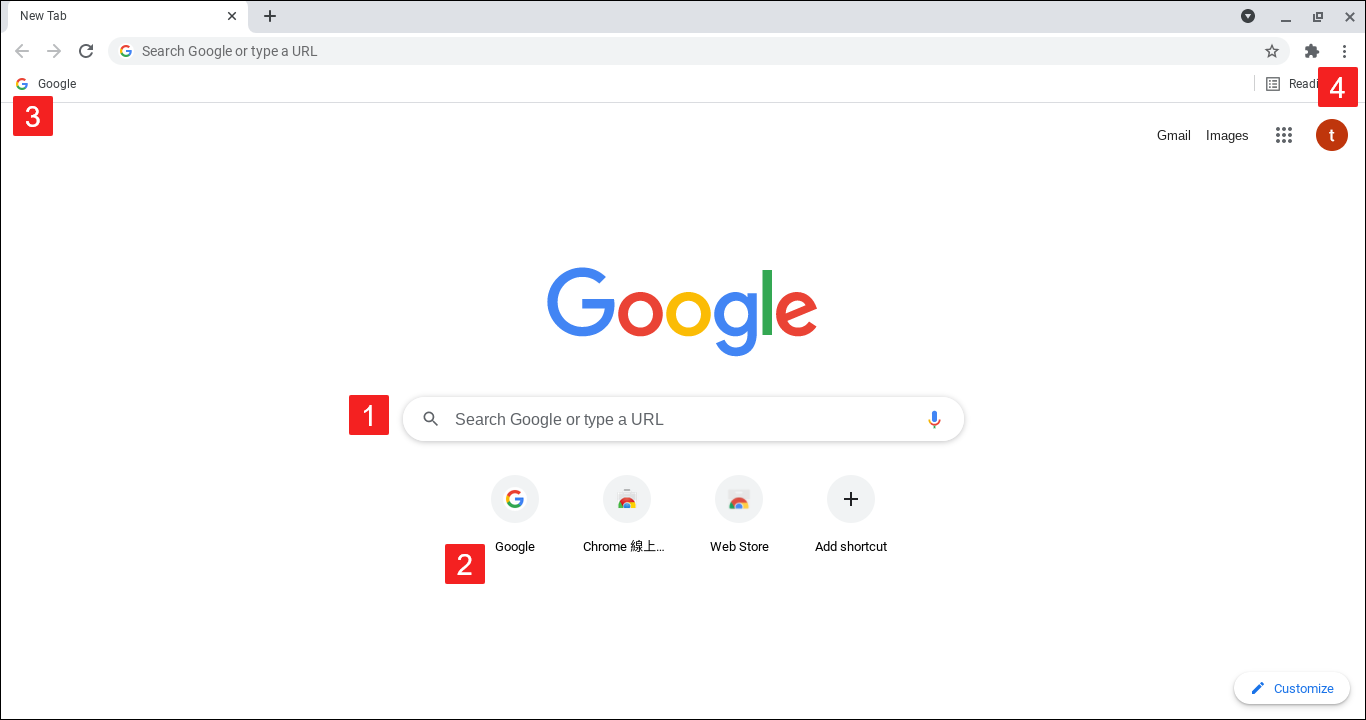
 Поиск
Поиск
Начните вводить поисковый запрос в поле поиска, и вы увидите, что ваш запрос появится в омнибоксе. Вы также можете ввести URL-адрес для перехода на веб-страницу.
У вашей поисковой системы по умолчанию есть возможность настроить страницу новой вкладки. Если Google является вашей поисковой системой по умолчанию, вы увидите логотип и окно поиска, как на www.google.com. Если ваша поисковая система по умолчанию не Google, вы можете см. другой макет на странице «Новая вкладка».
 Часто посещаемые
Часто посещаемые
Эскизы веб-сайтов, которые вы часто посещаете, отображаются под окном поиска. Просто нажмите на эскиз, чтобы перейти на сайт.
Чтобы удалить наиболее посещаемый сайт, наведите указатель мыши на эскиз и щелкните значок X в правом верхнем углу эскиза.
 Панель закладок
Панель закладок
Ваши любимые веб-страницы по умолчанию отображаются вверху страницы быстрого доступа.
 Повторно открыть недавно закрытую вкладку
Повторно открыть недавно закрытую вкладку
Если вы случайно закрыли вкладку и вам нужно быстро ее вернуть, используйте сочетание клавиш Crtl + Shift + T (Mac: ⌘-Shift-T) или выполните следующие действия:
- Нажмите еще
История на панели инструментов браузера.
- Выберите Недавние вкладки
- Выберите нужную вкладку из списка в разделе «Недавно закрытые».
Повторите эти шаги, чтобы получить недавно закрытые вкладки.
Приведенная выше информация взята из источника, указанного ниже, и указанный ниже источник имеет преимущественную силу в случае возникновения каких-либо несоответствий. Если у вас возникнут дополнительные вопросы, обратитесь напрямую к указанному ниже источнику. Обратите внимание, что ASUS не несет ответственности за контент или услуги из указанного ниже источника.
Источник: Как использовать вкладки в Chrome